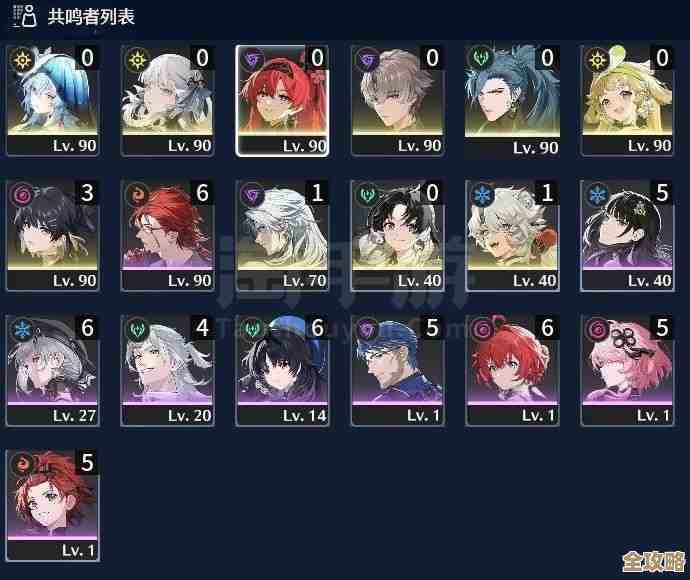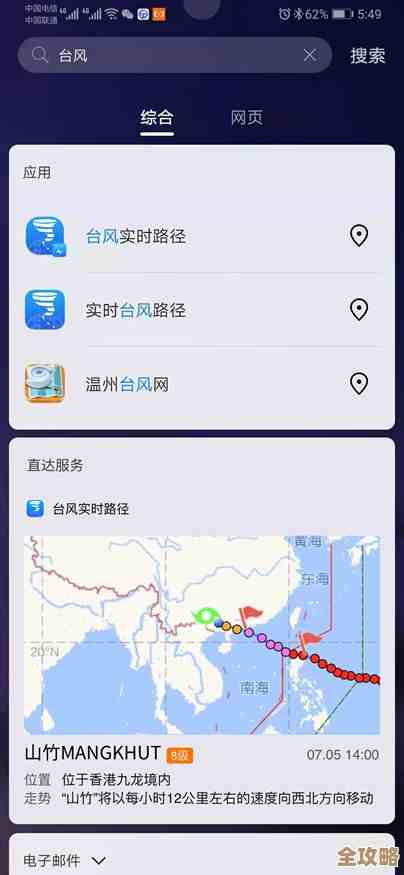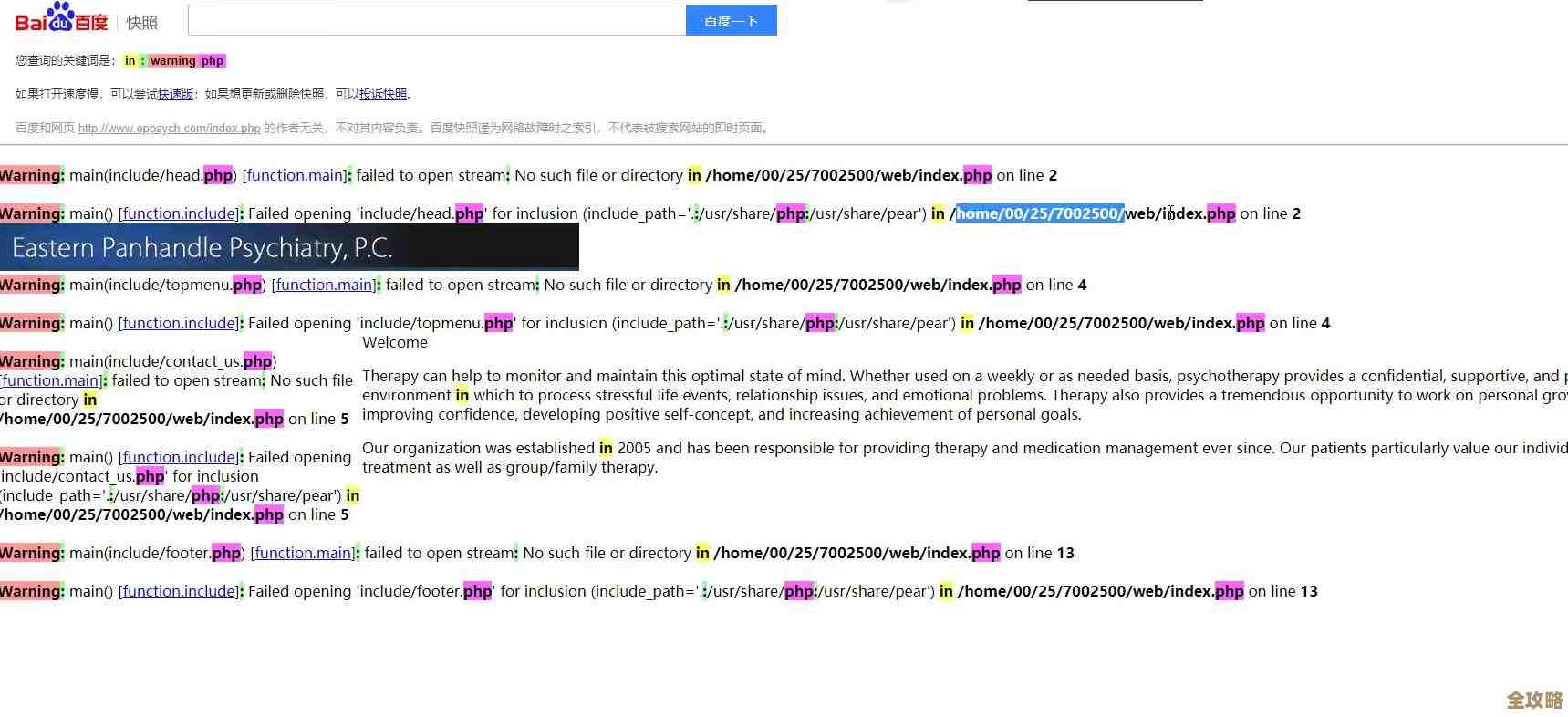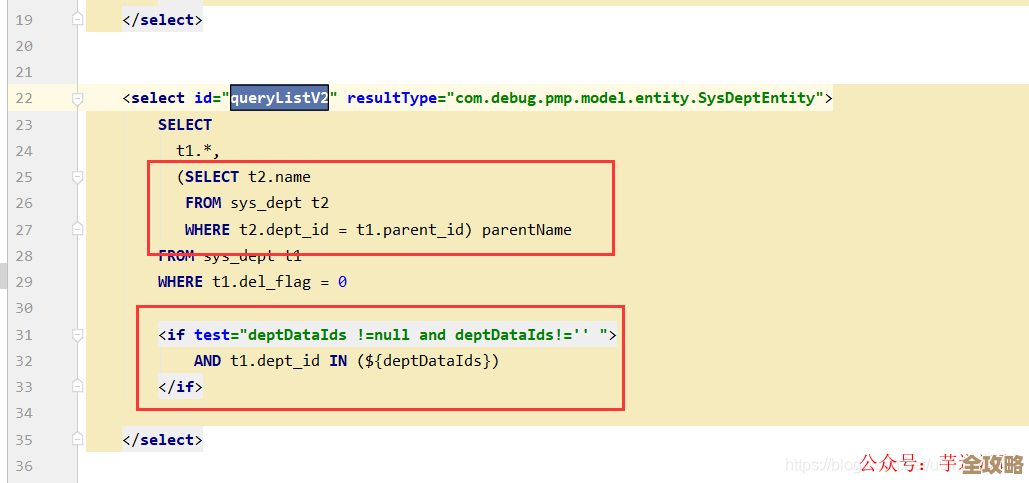Win11更新后遭遇黑屏?这些解决方法或许能帮到你
- 游戏动态
- 2025-11-08 07:16:42
- 81
微软每隔一段时间就会为Windows 11推出大的功能更新或小的安全补丁,目的是提升系统性能和安全性,但有时候,这些更新可能会带来一些意想不到的问题,其中最让人头疼的就是开机后屏幕一片漆黑,只有鼠标指针能移动,或者干脆什么都不显示,如果你也遇到了这种情况,先别急着重装系统,可以尝试下面这些方法,很多情况下都能解决问题,这些方法综合了微软官方支持社区、技术论坛如Ten Forums和Bleeping Computer,以及一些资深IT博主的经验。
保持冷静并尝试基本操作
遇到黑屏,我们的第一反应可能是反复按键盘或晃动鼠标,这确实是第一步,有时候系统只是卡在了某个加载环节,你可以先等待几分钟,看看系统是否会自己恢复正常,如果不行,尝试按下键盘上的 Ctrl + Alt + Delete 组合键,如果能调出包含任务管理器、锁定屏幕等选项的界面,那说明系统核心并没有完全崩溃,问题可能出在Windows资源管理器或其他图形界面上,这时,你可以选择启动任务管理器来尝试修复。
如果Ctrl + Alt + Delete也没反应,那就需要更进一步的措施了,长按电脑的电源键强制关机,然后再开机,在Windows启动徽标出现之前,再次强制关机,重复这个操作三次左右,系统通常会进入“自动修复”环境,这是Windows内置的一个故障排查工具,它可以自动检测和修复一些导致无法正常启动的问题。
进入安全模式,揪出元凶
如果自动修复没能解决问题,或者问题依然存在,我们就要祭出大招——安全模式,在安全模式下,Windows只会加载最基础的驱动和程序,这样可以排除掉大部分第三方软件的干扰,进入安全模式的方法有很多,对于已经黑屏的电脑,最可靠的方法是使用Windows安装介质(U盘)启动,或者通过前面提到的“强制关机三次”的方法进入WinRE(Windows恢复环境)。
在WinRE的蓝色界面中,选择“高级选项” -> “疑难解答” -> “高级选项” -> “启动设置”,然后点击“重启”,电脑重启后,会看到一个选项列表,按数字键“4”或“F4”即可进入安全模式。
进入安全模式后,如果桌面能正常显示,那么问题很可能出在最近安装的更新、驱动程序或软件上,这时,我们可以进行以下操作:
- 卸载最近的更新:这是非常有效的一步,根据微软官方支持文档的建议,可以前往“设置”->“Windows更新”->“更新历史记录”,在最下方找到“卸载更新”,这里会列出最近安装的质量更新(通常是KB开头的补丁)和功能更新,尝试卸载最近安装的那个更新,然后重启电脑看看。
- 回滚或更新显卡驱动:显卡驱动不兼容是导致黑屏的常见原因,在安全模式下,右键点击“开始”按钮,选择“设备管理器”,找到“显示适配器”,展开后右键点击你的显卡,选择“属性”,在“驱动程序”选项卡中,你可以尝试“回退驱动程序”(如果此选项可用,它会还原到上一个版本),或者选择“更新驱动程序”来安装一个更新的版本,知名科技媒体PCWorld也经常建议在重大更新后检查显卡驱动。
- 执行系统文件检查:有时候系统文件在更新过程中可能损坏,在安全模式下,以管理员身份打开命令提示符(在开始菜单搜索“cmd”,右键点击选择“以管理员身份运行”),输入命令
sfc /scannow并按回车,这个命令会扫描并尝试修复受保护的系统文件。
如果问题依旧:更深入的修复选项
如果以上方法都无效,我们还有更进一步的招数,同样在WinRE环境下操作:
- 系统还原:如果你之前有创建系统还原点(这是一个好习惯),那么这是你的救命稻草,在WinRE中,选择“高级选项” -> “系统还原”,可以将电脑恢复到更新之前某个正常工作的状态点,而你的个人文件不会丢失。
- 修复安装(就地升级):这个方法相当于重新安装Windows,但会保留你的所有个人文件、设置和大部分应用程序,你需要从微软官网下载Windows 11的镜像文件,制作成安装U盘,从U盘启动后,选择“现在安装”,在输入产品密钥的界面点击“下一步”,然后选择“升级这台电脑”即可,技术专家们,如在Ten Forums上活跃的志愿者,经常推荐这种方法,因为它能有效替换掉损坏的系统文件,同时最大程度保留用户数据。
最后的最后
如果所有方法都尝试过后,黑屏问题仍然顽固存在,那可能意味着系统损坏比较严重,或者存在硬件故障,在这种情况下,备份数据(如果可能的话,可以尝试通过WinRE中的命令提示符访问文件,或者将硬盘挂载到其他电脑上)后进行一次彻底的“重置此电脑”或全新安装Windows,可能是最彻底的选择。
遇到Win11更新后黑屏别慌张,按照从简单到复杂的顺序逐一尝试上述方法,大部分问题都能得到解决,平时养成定期备份重要数据和创建系统还原点的习惯,能在关键时刻帮你省去很多麻烦。
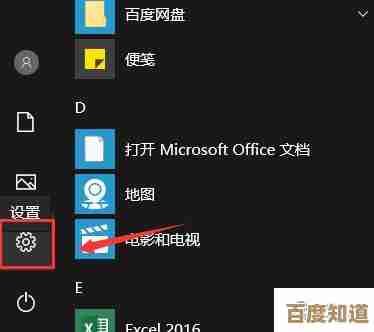
本文由兆如曼于2025-11-08发表在笙亿网络策划,如有疑问,请联系我们。
本文链接:http://waw.haoid.cn/yxdt/60853.html